목차
명령프롬프트 항상 관리자 권한으로 설정하기
윈도우를 사용하시다가 폴더나 파일을 삭제하려는데 0x80070570 오류가 발생해서 당황하신 적 있으신가요?
이런 오류가 발생하면 무엇이 문제인지, 어떻게 해결해야 하는지 많은 분들이 고민하실 것입니다. 이런 오류를 해결하는 방법은 사실 매우 간단합니다.
본 글에서는 이러한 오류가 왜 발생하는지, 그리고 어떻게 해결할 수 있는지에 대해 자세히 설명드리려 합니다. 아래의 글을 통해 궁금증을 해소하시고, 윈도우 사용 시 발생할 수 있는 다양한 오류들에 대해 대비하는 데 도움이 되시길 바랍니다.
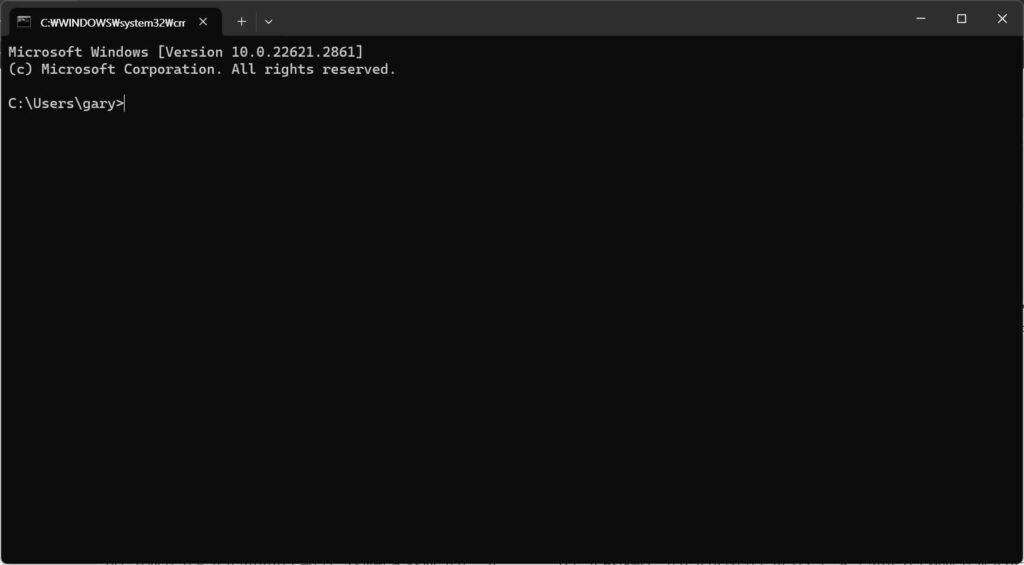
1. 윈도우 0x80070570 오류, 왜 발생하는가?
윈도우에서 사용자가 파일이나 폴더를 삭제하려 할 때 간혹 0x80070570 오류가 발생하는 경우가 있습니다.
이 오류는 주로 파일 시스템에 문제가 있거나, 디스크에 오류가 있을 때 발생하는데, 이는 윈도우가 해당 파일이나 폴더에 접근하는 데 문제가 생겼음을 의미합니다.
1.1 0x80070570 오류의 발생 배경 이해하기
0x80070570 오류는 파일이나 폴더를 삭제하려고 할 때, 윈도우가 해당 파일이나 폴더에 접근하는 데 문제가 생겼을 때 발생합니다.
이는 파일 시스템에 문제가 있거나, 디스크 오류, 또는 시스템 오류 등 다양한 이유로 발생할 수 있습니다.
특히, 파일이나 폴더가 손상되었거나, 윈도우가 해당 파일이나 폴더를 찾을 수 없을 때 이 오류가 발생할 수 있습니다.
1.2 윈도우에서 폴더나 파일 삭제 시 발생하는 오류 상황 살펴보기
일반적으로 윈도우에서 파일이나 폴더를 삭제하려 할 때, 사용자는 해당 파일이나 폴더를 선택한 후 삭제 버튼을 누르거나, 오른쪽 마우스 버튼을 클릭하여 ‘삭제’를 선택합니다.
하지만 이 과정에서 윈도우가 해당 파일이나 폴더에 접근하는 데 문제가 생기면, 사용자에게 0x80070570 오류 메시지를 표시하면서 해당 파일이나 폴더를 삭제할 수 없다고 알립니다.
이때, 사용자는 이 오류 메시지를 보고 당황하게 될 수 있지만, 이는 파일 시스템이나 디스크에 문제가 있음을 나타내는 중요한 신호입니다.
따라서, 이 오류 메시지가 표시되면, 사용자는 파일 시스템이나 디스크를 점검해야 합니다.
2. 윈도우 0x80070570 오류, 어떻게 해결할 수 있을까?
윈도우 0x80070570 오류는 파일이나 폴더에 접근하는 데 문제가 있을 때 발생하는 오류입니다.
이 오류를 해결하는 방법은 몇 가지가 있지만, 가장 간단하고 효과적인 방법은 윈도우의 ‘CHKDSK’ 명령어를 사용하는 것입니다.
관리자 권한으로 실행되어야 특정 명령어를 실행할 수 있는 만큼 아래의 정보를 통해 관리자 권한으로 항상 실행될 수 있게끔 설정할 수 있습니다.
2.1 CHKDSK 명령어를 활용한 오류 해결 방법
CHKDSK는 ‘Check Disk’의 줄임말로, 디스크를 검사하고 오류를 고치는 윈도우 명령어입니다.
이 명령어는 Command Prompt(명령 프롬프트)에서 실행할 수 있으며, 파일 시스템의 무결성을 검사하고, 필요한 경우 디스크의 오류를 자동으로 수정합니다.
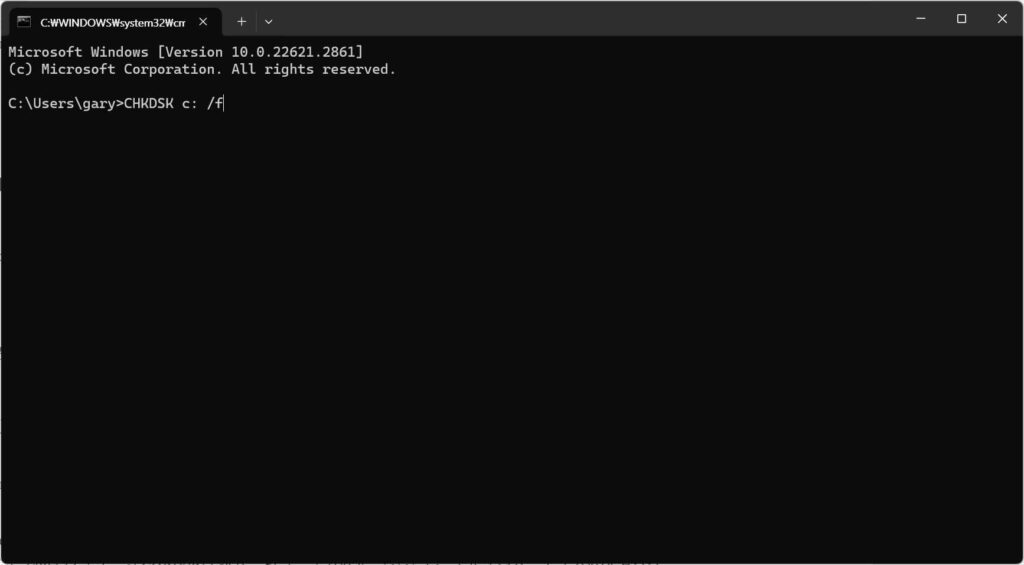
0x80070570 오류를 해결하기 위해서는, CHKDSK 명령어를 실행하면서 ‘/f’ 옵션을 주어야 합니다.
‘/f’ 옵션은 ‘fix’의 약자로, 이 옵션을 주면 CHKDSK는 디스크를 검사하면서 발견한 모든 오류를 자동으로 수정하게 됩니다.
따라서, 사용자는 Command Prompt를 관리자 권한으로 실행한 후, ‘chkdsk 드라이브명: /f’ 명령어를 입력하면 됩니다. 여기서 ‘드라이브명’은 오류가 발생한 드라이브의 이름을 의미합니다.
2.2 Command 창을 관리자 권한으로 실행하고 CHKDSK 명령어 입력하기
Command 창을 관리자 권한으로 실행하기 위해서는, 우선 윈도우의 시작 메뉴를 클릭한 후, ‘cmd’라고 검색합니다. 그리고 나타난 ‘cmd.exe’를 오른쪽 마우스 버튼으로 클릭하고, ‘관리자 권한으로 실행’을 선택합니다.
관리자 권한으로 실행된 Command 창에서는, 사용자가 ‘chkdsk 드라이브명: /f’ 명령어를 입력하면 됩니다. 이때, ‘드라이브명’은 오류가 발생한 드라이브의 이름을 의미합니다.
예를 들어, C 드라이브에서 0x80070570 오류가 발생했다면 ‘chkdsk c: /f’라고 입력하면 됩니다. D 드라이브에서 오류가 발생했다면 ‘chkdsk d: /f’라고 입력하면 됩니다. 이렇게 명령어를 입력한 후, Enter 키를 누르면 CHKDSK가 해당 드라이브를 검하고, 발견한 모든 오류를 자동으로 수정하게 됩니다.
결론
윈도우 0x80070570 오류는 파일이나 폴더에 접근하는 데 문제가 있을 때 발생하는 오류입니다. 이 오류를 해결하는 가장 간단하고 효과적인 방법은 윈도우의 ‘CHKDSK’ 명령어를 사용하는 것입니다. 이 명령어를 통해 디스크를 검사하고 오류를 수정하면, 사용자는 다시 파일이나 폴더를 안전하게 삭제할 수 있게 됩니다. 이 글이 윈도우 0x80070570 오류 해결에 도움이 되었기를 바라며, 아래에 도움이 될 만한 글을 작성해두었으니 참고하시길 바랍니다.
